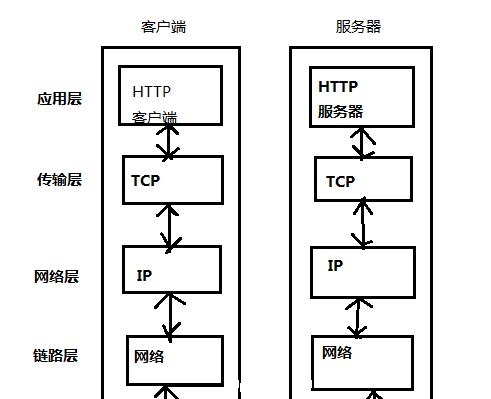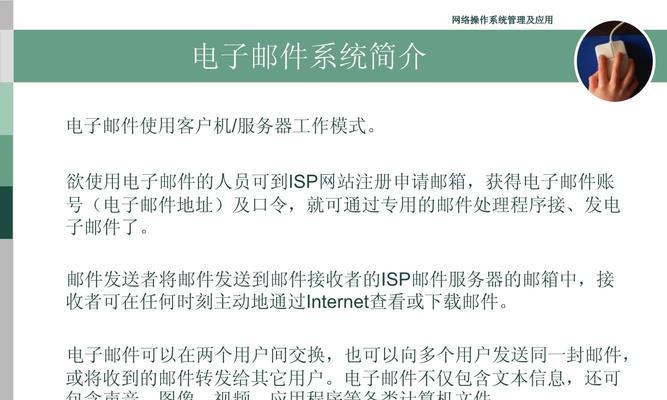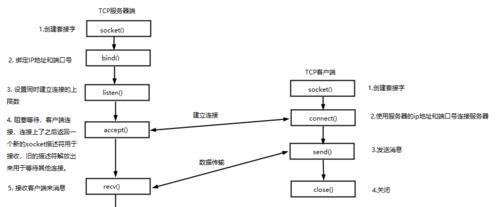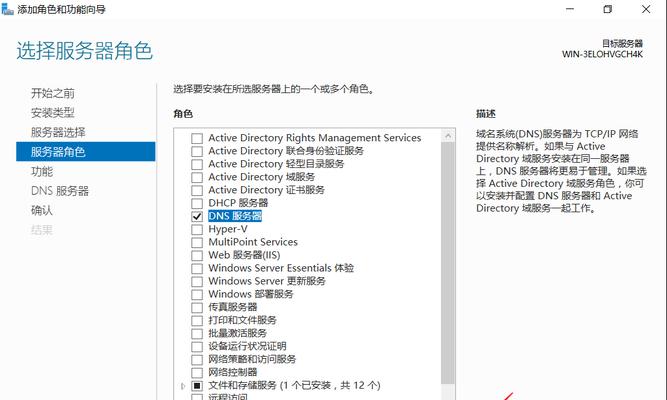服务器自动备份到本地如何设置?设置步骤是什么?
- 数码攻略
- 2025-04-13
- 5
数据安全一直是企业和个人网络管理员最为关注的话题之一。随着技术的发展和需求的提升,自动备份成为保护服务器数据安全的重要手段。本文将为您详细解读如何设置服务器自动备份到本地,确保您能够顺利完成备份工作,防止数据丢失。
为何要进行服务器自动备份
在深入了解设置步骤之前,了解自动备份的重要性是必要的。服务器作为存储和管理数据的重要载体,其数据的完整性和安全性对于任何业务都至关重要。自动备份能够帮助我们:
数据恢复:在发生硬件故障、软件错误或人为误操作时,快速恢复数据。
灾难预防:应对各种自然和人为灾难,保障业务连续性。
法规遵守:满足某些行业对数据备份的法规要求。
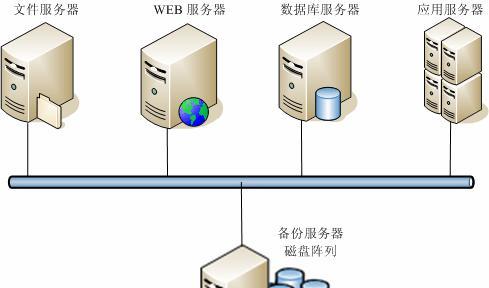
设置服务器自动备份到本地的步骤
步骤1:选择备份工具
您需要选择一个合适的备份工具。目前市面上有许多工具可供选择,包括rsync、Bacula、Amanda、Bareos等。选择时需考虑其功能、易用性、性能等因素。以rsync为例,它是一个用于远程和本地文件同步的工具,支持增量备份,效率较高。
步骤2:备份策略的制定
在正式操作之前,应制定详细的备份策略,包括:
备份频次:根据数据更新频率来确定每日备份、每周备份还是其他频次。
备份时间:选择服务器负载较低的时段进行备份,以减少对业务的影响。
备份数据量:根据服务器存储空间和备份时间合理规划每次备份的数据量。
步骤3:配置备份服务器
以Linux服务器为例,您可能需要配置一个专门的备份服务器,或在现有服务器上设置一个备份目录。以下是配置备份服务器的基本步骤:
1.创建备份目录:
```bash
mkdir/备份目录路径
```
2.配置权限:确保备份目录的安全性和访问权限。
```bash
chown用户名:用户组/备份目录路径
chmod700/备份目录路径
```
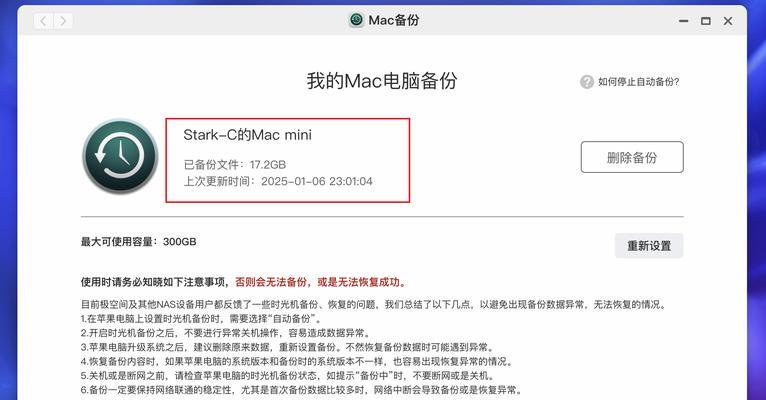
步骤4:编写备份脚本
接下来,您需要编写一个备份脚本,以自动化备份过程。这里以rsync为例:
```bash
!/bin/bash
设置源目录和目标目录
SOURCE_DIR="/源目录路径"
BACKUP_DIR="/备份目录路径"
使用rsync进行备份
rsync-avz--delete$SOURCE_DIR$BACKUP_DIR
```
步骤5:设置定时任务
备份脚本准备好后,您需要通过cron定时任务来定期执行它。打开crontab编辑器:
```bash
crontab-e
```
添加一行内容来设置任务的执行时间,例如每天凌晨2点执行备份任务:
```bash
02*/路径/备份脚本名.sh
```
步骤6:测试与监控
完成设置后,您需要进行测试来确认备份是否成功执行。同时,设置监控机制以确保备份任务的持续性和可靠性。
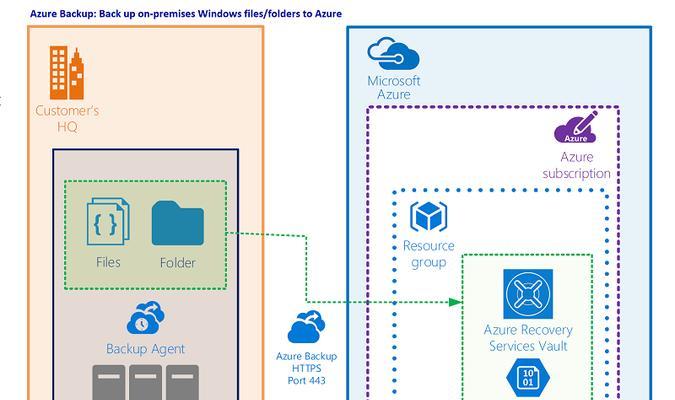
常见问题与实用技巧
常见问题
备份失败怎么办?
检查脚本是否有误,查看系统日志了解错误信息,并确保网络连接和磁盘空间无异常。
如何优化备份效率?
根据实际数据量和备份频率选择合适的备份工具,合理规划备份时间以及压缩和加密备份数据。
实用技巧
备份文件归档:定期对备份文件进行归档,以节省存储空间。
远程备份:除了本地备份之外,还可以考虑远程备份,为数据安全增加一层保障。
通过以上步骤和建议,您可以有效地设置服务器自动备份到本地。请记得,一个好的备份策略是保护数据安全的首要步骤,但更重要的是要确保这个策略被正确地执行和维护。
版权声明:本文内容由互联网用户自发贡献,该文观点仅代表作者本人。本站仅提供信息存储空间服务,不拥有所有权,不承担相关法律责任。如发现本站有涉嫌抄袭侵权/违法违规的内容, 请发送邮件至 3561739510@qq.com 举报,一经查实,本站将立刻删除。!
本文链接:https://www.cqlawyer.net/article-8951-1.html